
【编者按】GitHub Copilot 智能体模式 (agent mode) 正式登录 Visual Studio!
出品丨AI 科技大本营(ID:rgznai100)
微软 Visual Studio 官方 X 上正式宣布,备受期待的 GitHub Copilot 智能体模式 (agent mode) 正式登陆 Visual Studio 17.14 预览版! 开发者通过一个提示即可让 Copilot 自主处理从计划、构建、测试到修复的整个开发流程。
官方演示视频
简单来说,智能体模式下的 Copilot 不仅仅会帮你写代码,它更能帮你“搞定整个事情”!它会基于你的指令进行迭代处理,这意味着 Copilot 会持续检查并执行任务,不断地基于自身输出和输出结果进行优化,直到最终完成你给出的提示。
其包含的强大功能有:
与此同时,微软还在简化 Copilot 体验,智能体模式将成为应用代码更改的全新默认方式。 你完全可以把智能体模式看作是开发者们已经非常喜爱的 GitHub Copilot Chat 中“Edits”功能的下一代进化版,而且功能更加强大!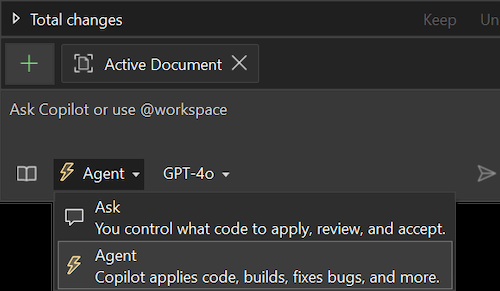
在当下的默认预览下,智能体模式默认是关闭的。想要开启它,你需要:- 使用 Visual Studio 17.14 正式版 (GA) 或更高版本。
- 启用:Copilot Chat: Agent Enabled (Copilot Chat:启用智能体)
在 Copilot Chat 窗口中,切换到“Agent (智能体)”标签,然后尝试给出一个高阶的指令。你可以通过 IDE 右上角的 Copilot 徽章访问 Copilot Chat 窗口。开发者在决定是否使用之前可以从以下几个方面进行考量:
- 编辑范围: 智能体模式会接管控制权,自主搜索代码库并确定相关的上下文和要编辑的文件。
- 任务复杂度: 对于那些超出简单代码编辑范畴的复杂任务,智能体模式尤为擅长。它能处理工具调用和终端命令,非常适合复杂的项目。
- 响应时长: 智能体模式的工作非常细致,处理一个请求可能涉及多个步骤。因为它需要确定上下文、规划行动等,所以获得响应可能需要更长的时间。
- 自我迭代: 这是智能体模式最突出的特性之一。它能够评估生成编辑的结果,并多次迭代以解决中间出现的问题。
- 多重请求: 根据任务的复杂性,一个简单的提示可能会导致智能体模式向后端发起多次请求。
如果你确定智能体模式是完成任务的正确工具,你只需要给它一个清晰明确的指令。以下是一些示例提示,直观地告诉你它能做什么:- “将 HttpClient 替换为 IHttpClientFactory”
除了核心的自主任务执行能力,GitHub Copilot 智能体模式还引入了模型上下文协议 (Model Context Protocol, MCP) 服务器的支持。简单来说,MCP 服务器就像一个“通用适配器”,能够让 Copilot 智能体连接到更广泛的外部工具、数据源和资源,例如直接与云环境(如 Azure 服务)交互、查询和管理数据库、搜索和操作版本控制平台(如 GitHub 仓库的 issues 和 PR)等,从而在更复杂的场景下发挥作用。此外,为了让开发者能够更快地体验到最新的AI辅助编程能力,微软宣布 Visual Studio 将针对 Copilot 更新转向月度发布计划。这意味着,未来 Copilot 的功能迭代将更加频繁和敏捷。https://devblogs.microsoft.com/visualstudio/agent-mode-has-arrived-in-preview-for-visual-studio/